Taula de continguts
Esteu buscant una fórmula d'Excel per comptar caràcters d'una cel·la? Si és així, segur que heu arribat a la pàgina correcta. Aquest breu tutorial us ensenyarà com podeu utilitzar la funció LEN per comptar caràcters a Excel, amb o sense espais.
De totes les funcions d'Excel, LEN és sens dubte la més senzilla i senzilla. El nom de la funció és fàcil de recordar, no és altra cosa que els 3 primers caràcters de la paraula "longitud". I és el que realment fa la funció LEN: retorna la longitud d'una cadena de text o la longitud d'una cel·la.
Per dir-ho d'una altra manera, utilitzeu la funció LEN a Excel per comptar tots els caràcters d'una cel·la, incloses les lletres, els números, els caràcters especials i tots els espais.
En aquest breu tutorial, primer donarem una ullada a la sintaxi i després mireu més de prop alguns exemples de fórmules útils per comptar caràcters als vostres fulls de treball d'Excel.
Funció LEN d'Excel
La funció LEN d'Excel compta tots els caràcters d'una cel·la, i retorna la longitud de la cadena. Només té un argument, que òbviament és necessari:
=LEN(text)On text és la cadena de text per a la qual voleu comptar el nombre de caràcters. No hi ha res més fàcil, oi?
A continuació trobareu un parell de fórmules senzilles per fer-vos una idea bàsica del que fa la funció LEN d'Excel.
=LEN(123) - retorna 3, perquè 3 nombreses proporcionen a l'argument text .
=LEN("good") - retorna 4, perquè la paraula bo conté 4 lletres. Com qualsevol altra fórmula d'Excel, LEN requereix que les cadenes de text incloguin cometes dobles, que no es compten.
En les vostres fórmules LEN de la vida real, és probable que proporcioneu referències de cel·les en lloc de números o cadenes de text, per comptar caràcters. en una cel·la específica o en un rang de cel·les.
Per exemple, per obtenir la longitud del text a la cel·la A1, haureu d'utilitzar aquesta fórmula:
=LEN(A1)
Més A continuació es mostren exemples significatius amb explicacions detallades i captures de pantalla.
Com utilitzar la funció LEN a Excel - exemples de fórmules
A primera vista, la funció LEN sembla tan senzilla que gairebé no requereix cap explicació addicional. Tanmateix, hi ha alguns trucs útils que us poden ajudar a ajustar la vostra fórmula Excel Len per a les vostres necessitats específiques.
Com comptar tots els caràcters d'una cel·la (inclosos els espais)
Com ja s'ha esmentat, el La funció LEN d'Excel compta absolutament tots els caràcters d'una cel·la especificada, inclosos tots els espais: espais inicials, finals i espais entre paraules.
Per exemple, per obtenir la longitud de la cel·la A2, utilitzeu aquesta fórmula:
=LEN(A2)
Tal com es mostra a la captura de pantalla següent, la nostra fórmula LEN comptava 36 caràcters, inclosos 29 lletres, 1 número i 6 espais.

Per obtenir més informació, vegeu Com comptar el nombre de caràcters a les cel·les d'Excel.
Comptarcaràcters de diverses cel·les
Per comptar caràcters de diverses cel·les, seleccioneu la cel·la amb la vostra fórmula de Len i copieu-la a altres cel·les, per exemple arrossegant el mànec d'emplenament. Per obtenir instruccions detallades, vegeu Com copiar la fórmula a Excel.
Tan aviat com es copie la fórmula, la funció LEN retornarà el recompte de caràcters per a cada cel·la individualment .
I de nou, permeteu-me cridar la vostra atenció que la funció LEN compta absolutament tot, incloses lletres, números, espais, comes, cometes, apòstrofes, etc.:

Nota. Quan copieu una fórmula a la columna, assegureu-vos d'utilitzar una referència de cel·la relativa com LEN(A1) o una referència mixta com LEN($A1) que només solucioni la columna, de manera que la vostra fórmula de Len s'ajusti correctament a la nova ubicació. Per obtenir més informació, consulteu Ús de referències de cel·les absolutes i relatives a Excel.
Comptar un nombre total de caràcters en diverses cel·les
La manera més òbvia d'obtenir el nombre total de caràcters en diverses cel·les és sumar algunes funcions LEN, per exemple:
=LEN(A2)+LEN(A3)+LEN(A4)
O bé, utilitzeu la funció SUMA per sumar els nombres de caràcters retornats per les fórmules LEN:
=SUM(LEN(A2),LEN(A3),LEN(A4))
De qualsevol manera, la fórmula compta els caràcters de cadascuna de les cel·les especificades i retorna la longitud total de la cadena:

Aquest enfocament és sens dubte fàcil d'entendre i fàcil d'utilitzar, però no és la millor manera de comptarcaràcters en un rang format per, per exemple, 100 o 1000 cel·les. En aquest cas, és millor que utilitzeu les funcions SUMA i LEN en una fórmula matricial, i us mostraré un exemple al nostre article següent.
Com comptar els caràcters excloent els espais inicials i finals
Quan es treballa amb fulls de treball grans, un problema comú són els espais inicials o posteriors, és a dir, espais addicionals al principi o al final dels elements. Amb prou feines els notaries al full, però després d'haver-los enfrontat un parell de vegades, aprens a tenir-los en compte.
Si sospites que hi ha uns quants espais invisibles a les teves cel·les, l'Excel LEN la funció és de gran ajuda. Com recordeu, inclou tots els espais en un recompte de caràcters:

Per obtenir la longitud de la cadena sense espais inicials i finals , simplement incrusteu la funció TRIM a la vostra fórmula LEN d'Excel:
=LEN(TRIM(A2))

Com comptar el nombre de caràcters d'una cel·la excloent tots els espais
Si el vostre objectiu és obtenir el recompte de caràcters sense espais, ja siguin inicials, posteriors o intermedis, necessitareu una fórmula una mica més complexa:
=LEN(SUBSTITUTE(A2," ",""))

Com Segurament ho sabeu, la funció SUBSTITUTE substitueix un caràcter per un altre. A la fórmula anterior, substituïu un espai (" ") per res, és a dir, amb una cadena de text buida (""). I com que incrusteu SUBSTITUTE a la funció LEN, la substitució no es fa realment a les cel·les, sinó quenomés indica a la vostra fórmula LEN que calculi la longitud de la cadena sense espais.
Podeu trobar una explicació més detallada de la funció SUBSTITUT d'Excel aquí: Funcions d'Excel més populars amb exemples de fórmules.
Com per comptar el nombre de caràcters abans o després d'un caràcter determinat
De vegades, és possible que hàgiu de saber la longitud d'una part determinada d'una cadena de text, en lloc de comptar el nombre total de caràcters d'una cel·la.
Suposem que teniu una llista de SKU com aquesta:

I tots els SKU vàlids tenen exactament 5 caràcters al primer grup. Com detecteu els articles no vàlids? Sí, comptant el nombre de caràcters abans del primer guió.
Així doncs, la nostra fórmula de longitud d'Excel és la següent:
=LEN(LEFT($A2, SEARCH("-", $A2)-1))
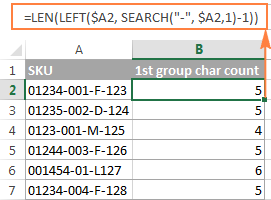
I ara, desglossem la fórmula perquè en pugueu entendre la lògica.
- Utilitzeu la funció CERCAR per retornar la posició del primer guió ("-") a A2:
SEARCH("-", $A2)
LEFT($A2, SEARCH("-", $A2,1)-1))
Tan aviat com el recompte de caràcters sigui allà, és possible que vulgueu fer un pas més i destacar les SKU no vàlides configurant una regla de format condicional senzilla amb una fórmula com ara =$B25:

O podeu identificar SKU no vàlids incrussant la fórmula LEN anterior a la funció IF:
=IF(LEN(LEFT($A2, SEARCH("-", $A2)-1))5, "Invalid", "")
Com es demostra a A la captura de pantalla següent, la fórmula identifica perfectament els SKU no vàlids en funció de la longitud d'una cadena i ni tan sols necessiteu una columna de recompte de caràcters a part:

De manera similar, pot utilitzar la funció LEN d'Excel per comptar el nombre de caràcters després de un caràcter específic.
Per exemple, en una llista de noms, és possible que vulgueu saber quants caràcters conté el Cognom. . La següent fórmula LEN fa el truc:
=LEN(RIGHT(A2,LEN(A2)-SEARCH(" ",A2)))

Com funciona la fórmula:
- Primer, determineu la posició d'un espai (" ") en una cadena de text mitjançant la funció CERCAR:
SEARCH(" ",A2)))
LEN(A2)-SEARCH(" ",A2)))
Tingueu en compte que perquè la fórmula funcioni correctament, cada cel·la hauria de contenir només un espai, és a dir, només el nom i el cognom. , sense segon nom, títol ni sufix.
Bé, així és com s'utilitzen les fórmules LEN a Excel. Si voleu veure més de prop els exemples tractats en aquest tutorial, ho souBenvingut a descarregar un quadern de treball d'Excel LEN de mostra.
En el següent article, explorarem altres capacitats de la funció Excel LEN i aprendràs algunes fórmules més útils per comptar caràcters a Excel:
- Fórmula LEN per comptar caràcters específics d'una cel·la
- Fórmula d'Excel per comptar tots els caràcters d'un interval
- Fórmula per comptar només caràcters específics d'un interval
- Fórmules per comptar paraules a Excel
Mentrestant, us agraeixo la lectura i esperem veure-us aviat al nostre blog!

